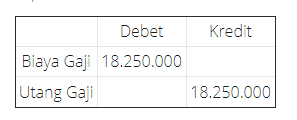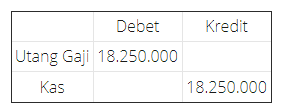Salah satu kewajiban setiap perusahaan adalah membayarkan gaji pada setiap karyawannya. Dan umumnya gaji pada bulan sebelumnya akan dibayarkan pada awal bulan tanggal selanjutnya. Misalkan gaji untuk bulan November sebesar Rp 18.250.000, akan dibayarkan awal bulan Desember. Nah pada saat itu juga bagian admin biasanya akan melakukan pencatatan biaya gaji sekaligus hutang gaji pada bulan November. Dan pada bulan Desember baru akan dibayarkan hutang gaji tersebut.
Anda bisa membuat jurnal manual pada saat melakukan pembiayanaan gaji & utang gaji dengan rincian jurnalnya seperti berikut :
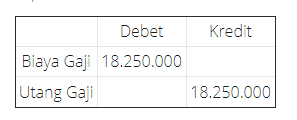
Dan ketika bulan Desember anda baru bisa membayarkan utang gaji dengan jurnal berikut :
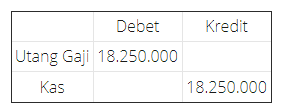
Lalu bagaimana implementasinya pada beecloud ? anda bisa mengikuti langkah berikut
- Pastikan anda sudah memiliki akun tampungan untuk "Hutang Gaji", jika belum anda bisa membuat akun tersebut terlebih dahulu pada [Master] -> [Akun] -> |Tambah Baru|
- Isi kode akun misal disini saya isi "250002"
- Nama akun, misal "Hutang Gaji"
- Klasifikasi akun isi "Hutang Lainnya", jika selesai |Simpan|
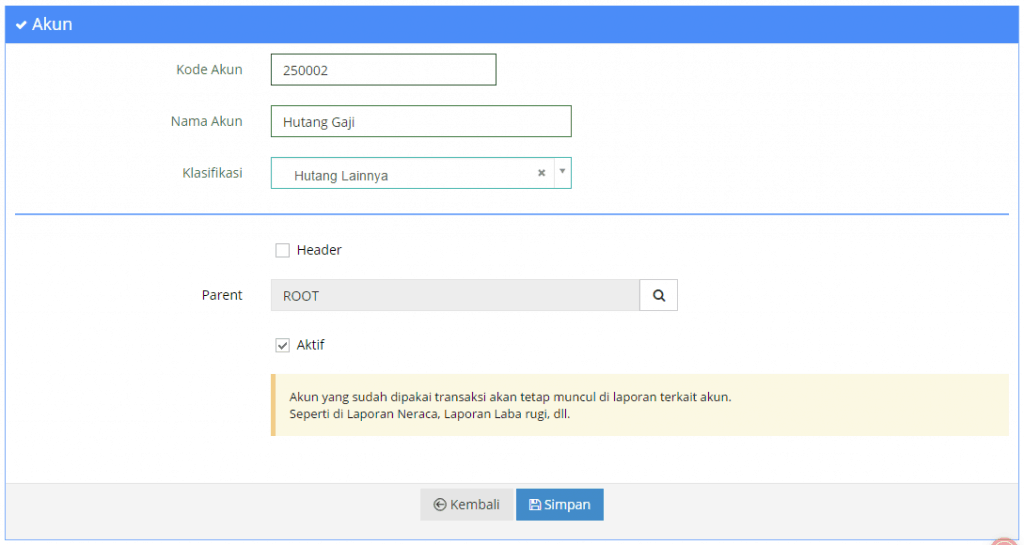
- Selanjutnya buat jurnal untuk hutang gaji dan biaya gaji dengan masuk menu [Kas/Bank] -> [Pembayaran] -> |Tambah Baru|
- Atur Tanggal
- Atur Cabang (jika anda memiliki beberapa cabang)
- Klik |Pilih Akun|
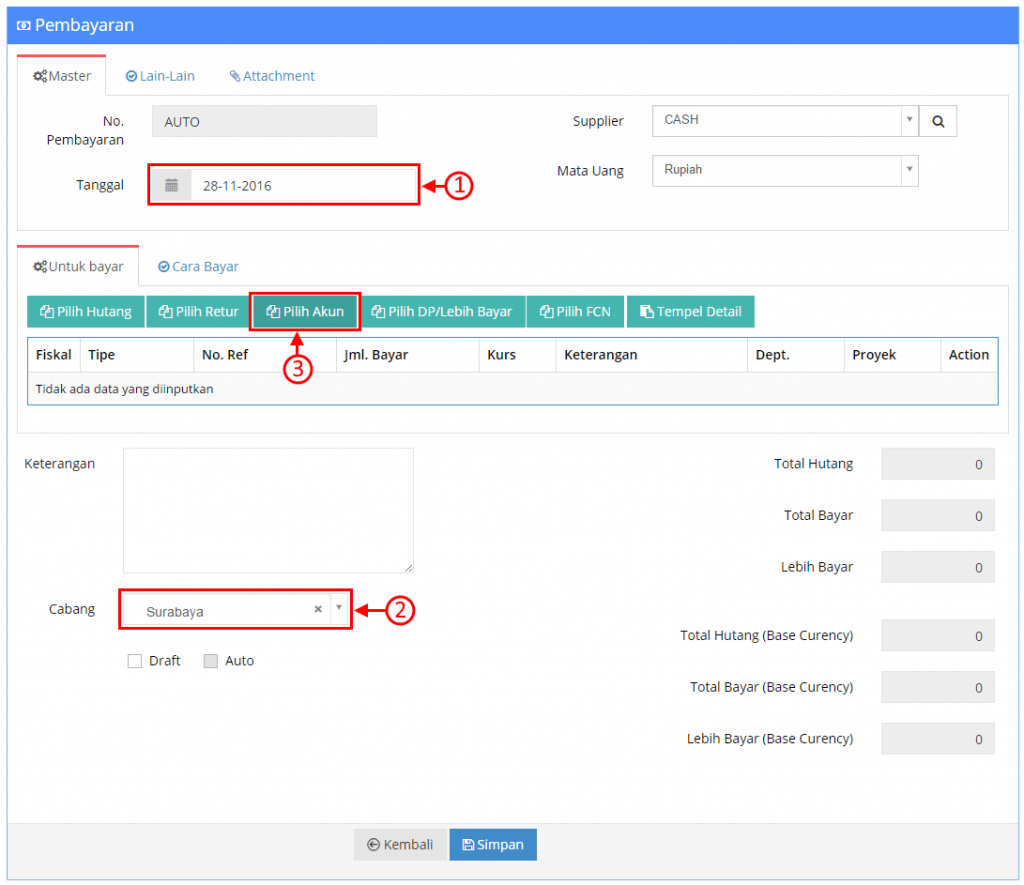
- Selanjutnya cari akun "Biaya Gaji", dengan memilih klasifikasi "Biaya Operasional" dan pilih |Refresh| dan klik/pilih akun "Biaya Gaji" seperti contoh gambar dibawah
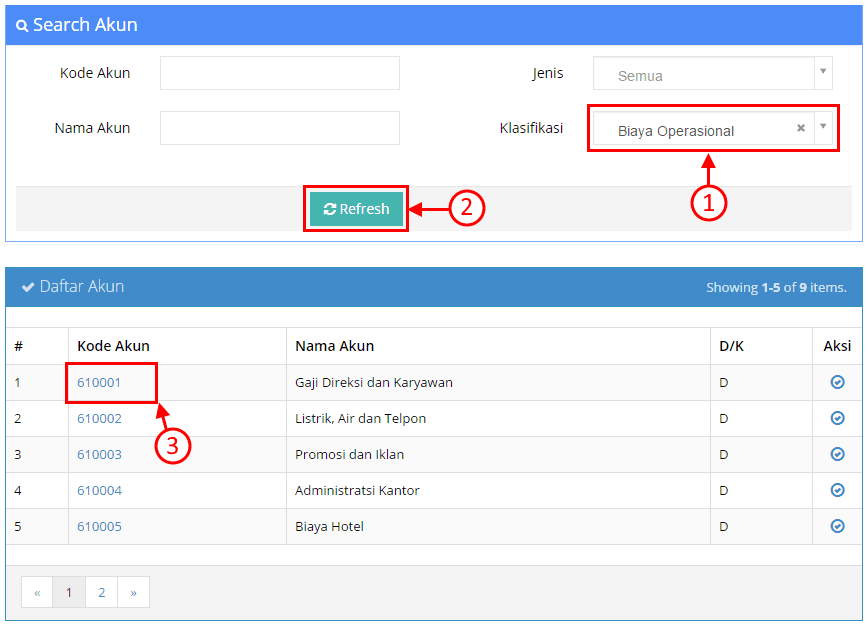
- Lalu isi jumlah gaji yang akan dibayarkan. Jika selesai pilih |Tambah|
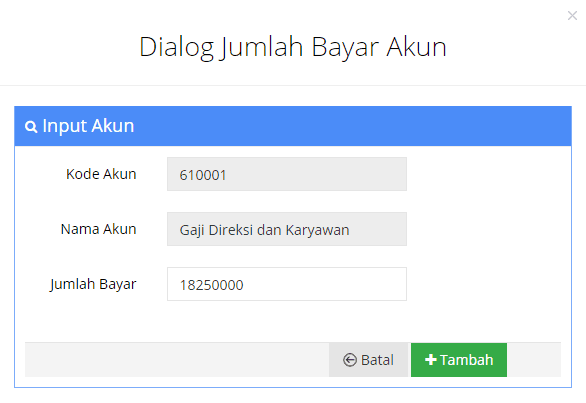
- Jika sudah bertambah seperti gambar dibawah, selanjutnya klik |Pilih Akun| lagi
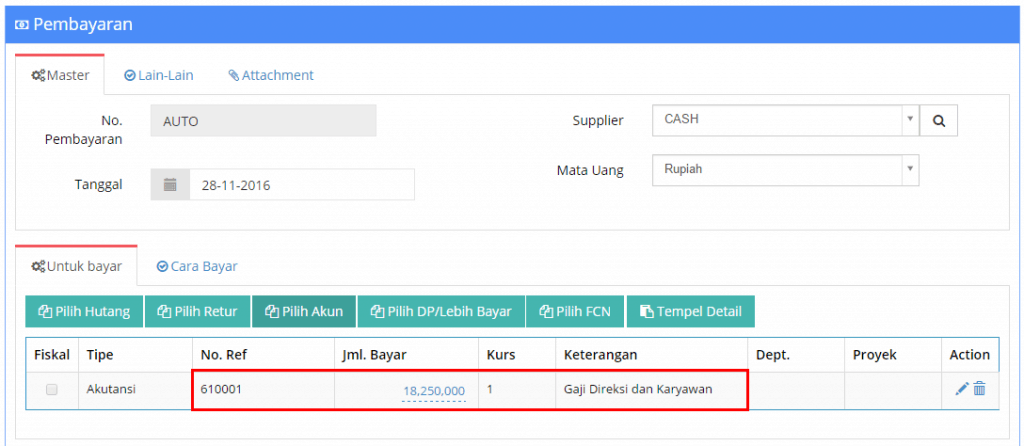
- Cari akun "Hutang Gaji", dengan memilih klasifikasi "Hutang Lainnnya" dan pilih |Refresh| dan klik/pilih akun "Hutang Gaji" seperti contoh gambar dibawah
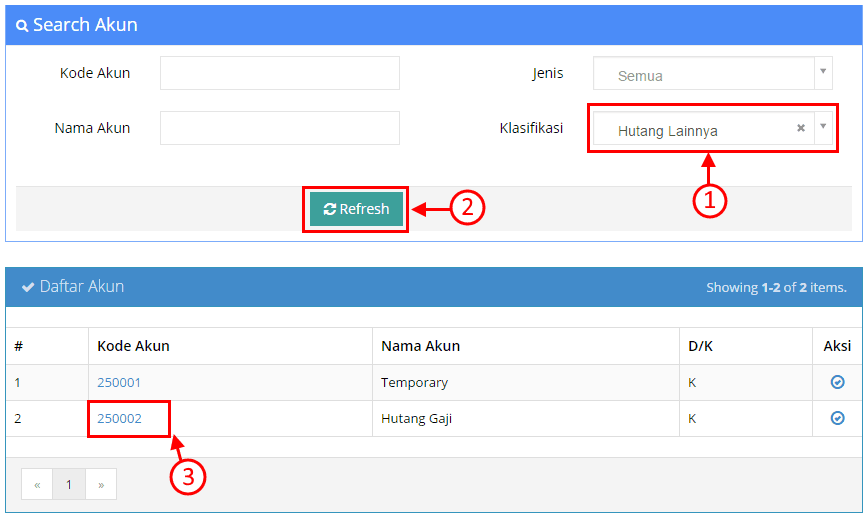
- Lalu isi jumlah sesuai dengan biaya gaji sebelumnya tetapi nilainya di minus, jika selesai pilih |Tambah|
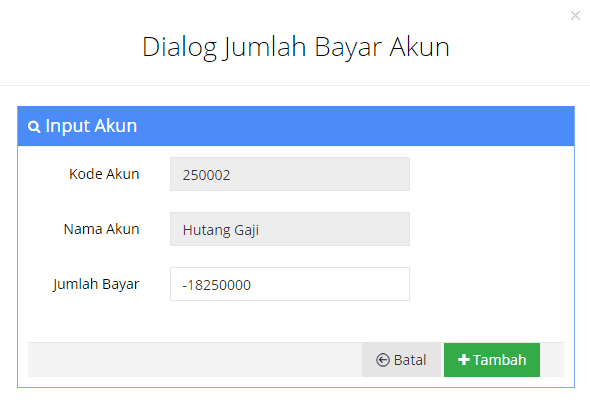
- Ganti keterangan dari tiap akun bila perlu, dengan klik icon pencil di kolom action untuk edit
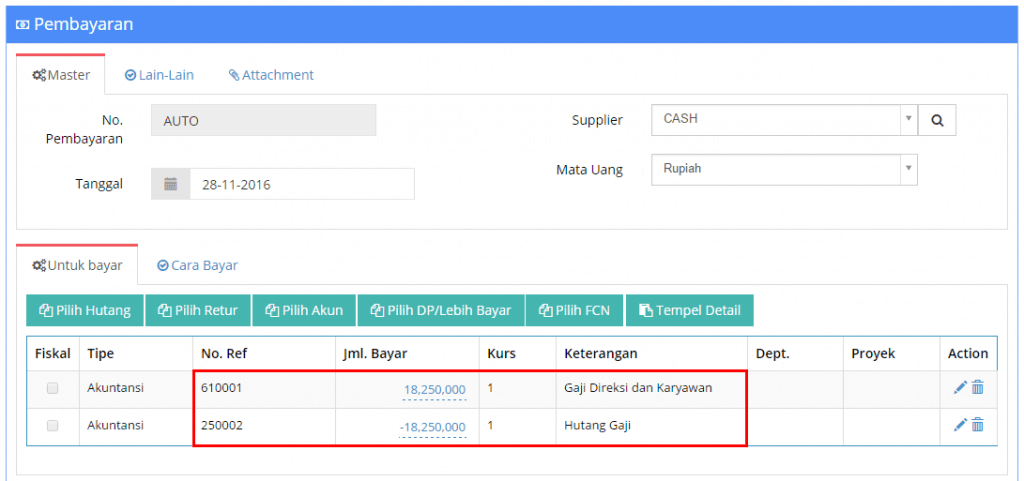
- Jika dirasa semua telah selesai pilih |Simpan|
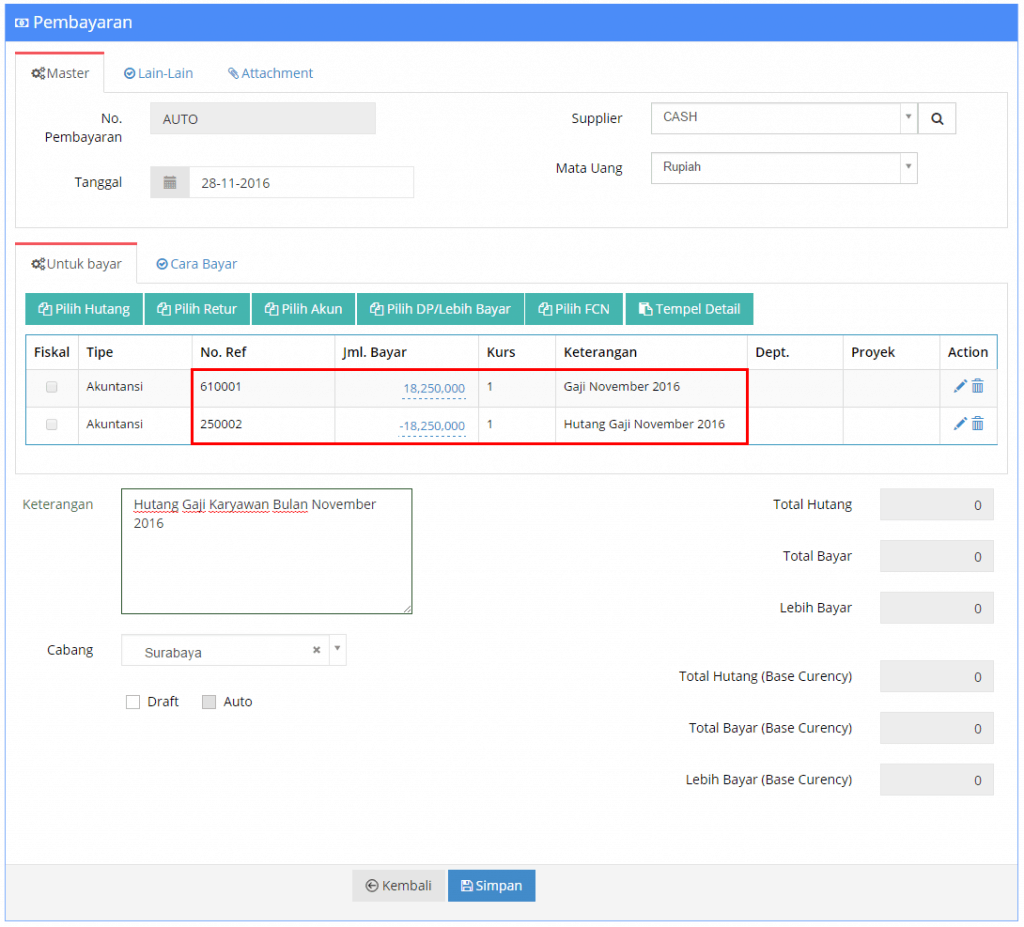
- Anda bisa mencek jurnal dari transaksi sebelumnya pada [Akuntansi] -> [Jurnal Umum] -> Atur Tanggal sesuai dengan tanggal transaksi pembayaran sebelumnya dibuat -> |Refresh| -> buka jurnal dengan keterangan biaya gaji. Maka akan tampil seperti gambar berikut
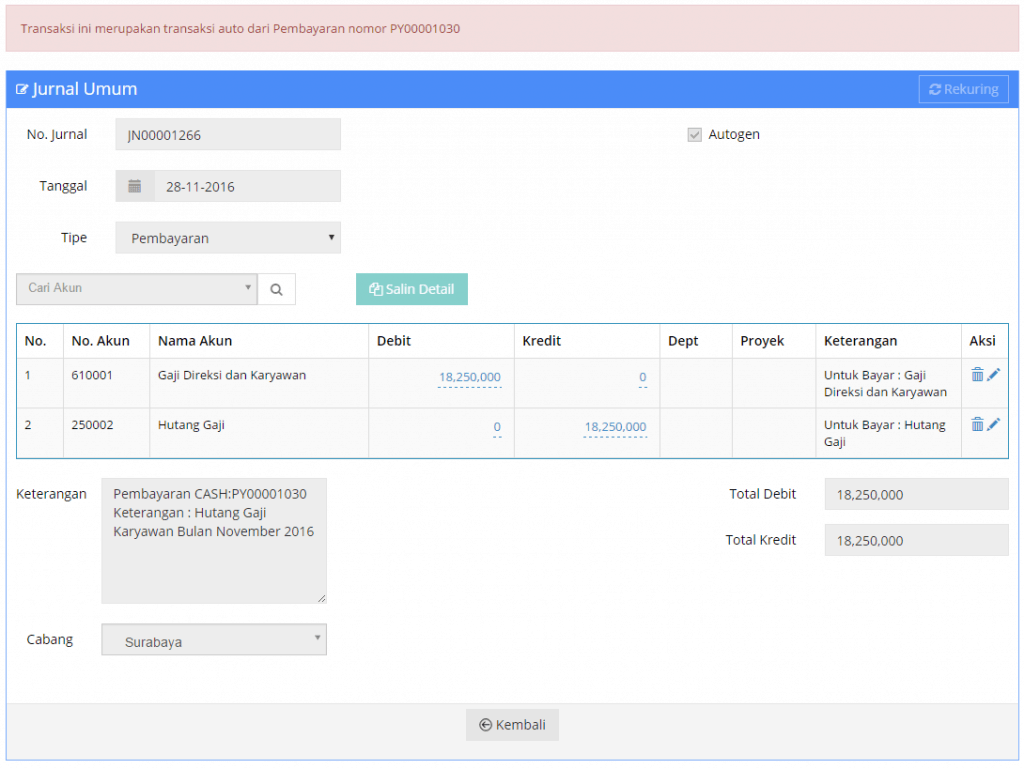
- Jika anda cek pada neraca akan bertambah seperti berikut

- Ketika bulan selanjutnya/bulan Desember lakukan pembayaran gaji tersebut sekaligus pengenolan dari akun "Hutang Gaji". Dengan membuat transaksi pembayaran lagi seperti contoh gambar berikut
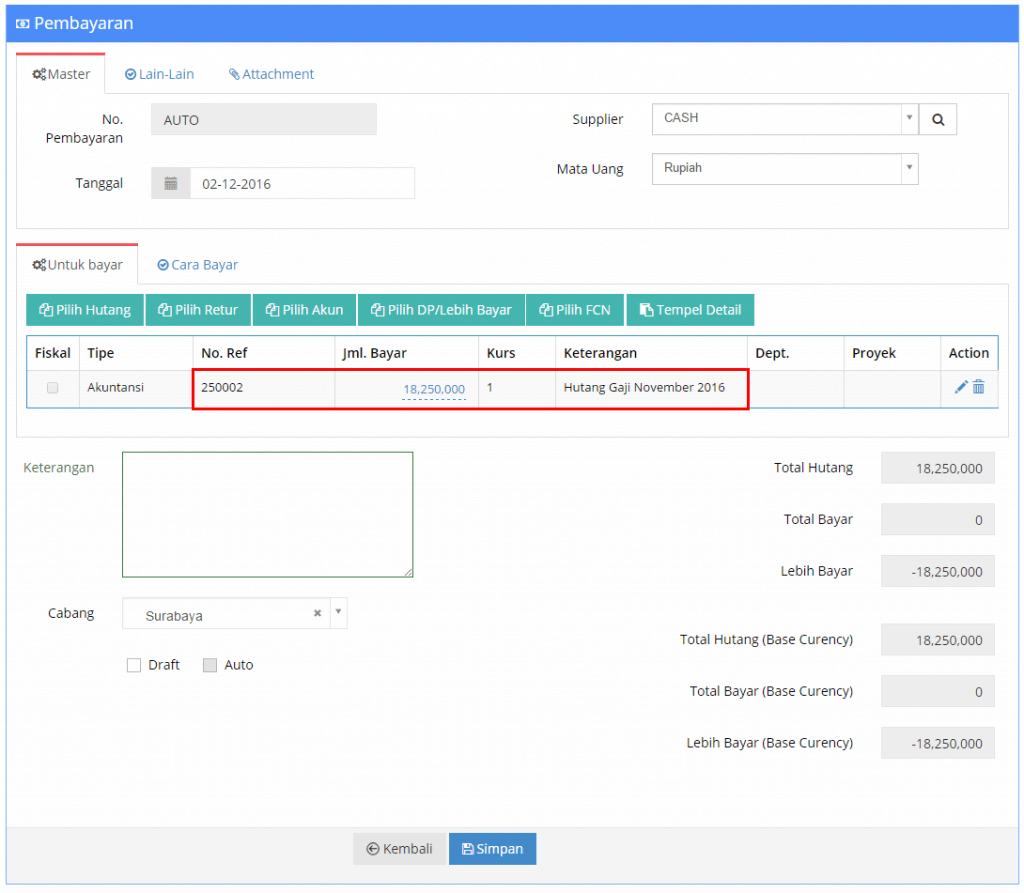
- Selanjutnya diisi kita pilih kas yang akan digunakan untuk membayarkan hutang gaji tersebut pada tab menu cara bayar dan juga isi keterangan lainnya yang perlu anda isikan sebagai history pada laporan anda nanti
- Jika selesai pilih |Simpan|
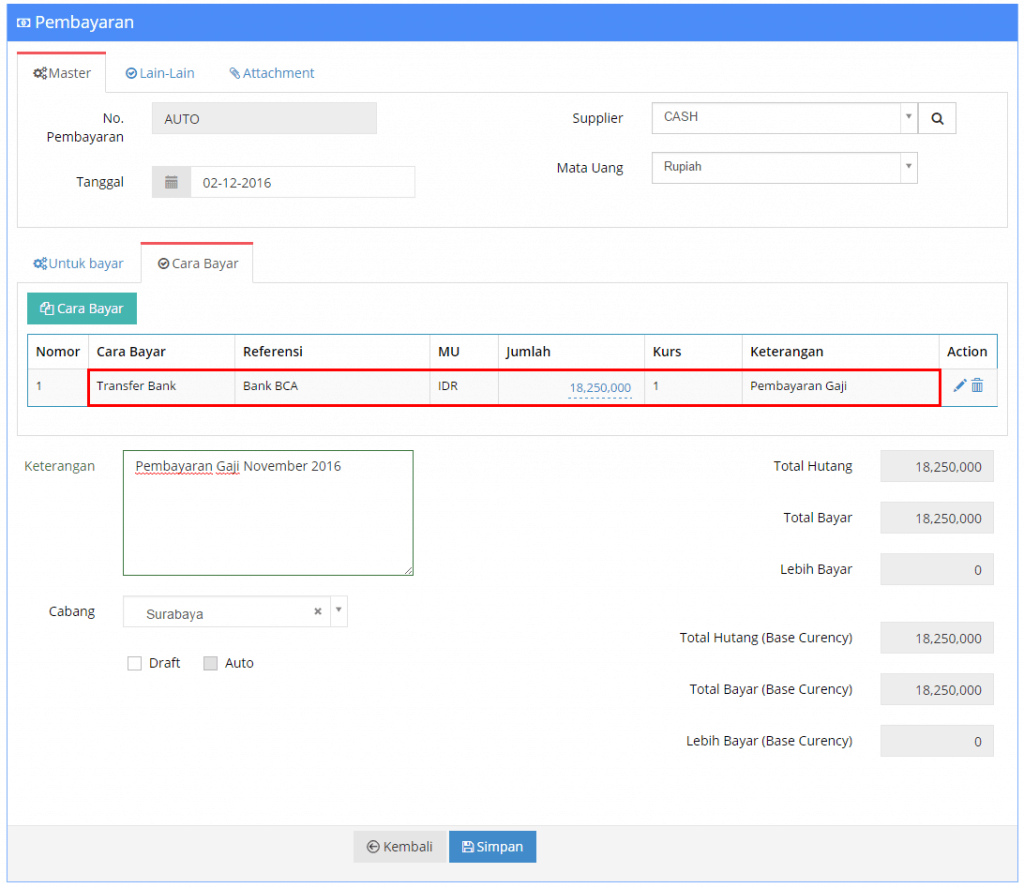
- Anda bisa mencek lagi untuk jurnal yang dibuat seperti cara nomor 13, maka akan tampil jurnal seperti berikut
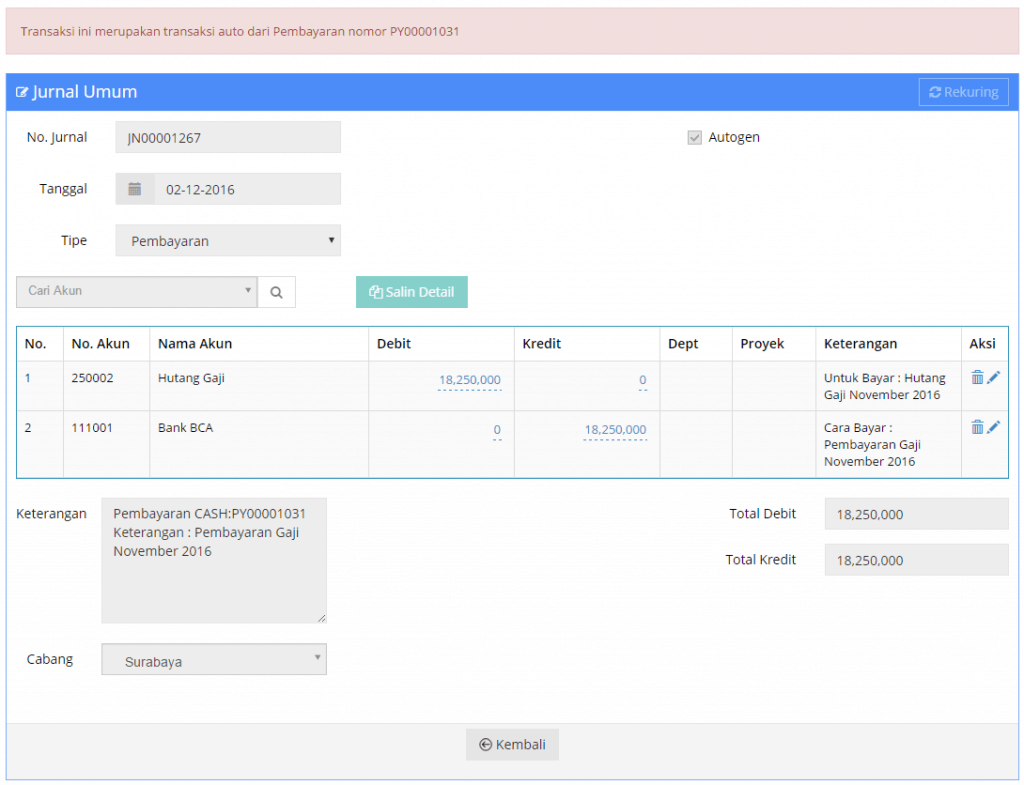
- Anda juga bisa mencek laporan buku besarnya pada [Akuntansi] -> [Laporan Akuntansi] -> Buku Besar
- Pilih akun "Hutang Gaji"
- Atur tanggal sesuai dengan tanggal transaksi yang pertama yaitu pembiayaan dan transaksi kedua untuk pembayaran gaji. Jika selesai pilih |Preview|
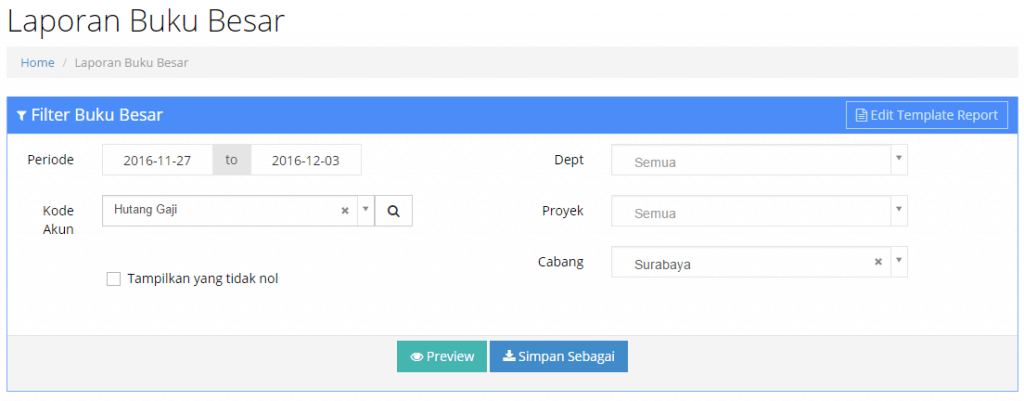

Mungkin sebagian dari anda akan bertanya kenapa akun "Hutang Gaji" tidak masuk di "Hutang Lancar" ?
- Karena alasan keamaan dan agar jangan ada "Hutang Usaha" yang melalui jurnal manual, untuk itu beecloud menlock beberapa klasifikasi yang paling penting salah satunya yaitu Hutang Lancar. Maksud dari jurnal manual hutang usaha disini adalah pemilihan akun "hutang usaha" langsung dari menu |Pilih Akun| itu tidak bisa. Anda baru bisa memilih Hutang secara langsung dari |Pilih Hutang| (Gambar 12).